修复:安装 Steam 服务时出现 Steam 服务错误
来源:云东方
时间:2023-04-17 15:19:37 413浏览 收藏
偷偷努力,悄无声息地变强,然后惊艳所有人!哈哈,小伙伴们又来学习啦~今天我将给大家介绍《修复:安装 Steam 服务时出现 Steam 服务错误》,这篇文章主要会讲到等等知识点,不知道大家对其都有多少了解,下面我们就一起来看一吧!当然,非常希望大家能多多评论,给出合理的建议,我们一起学习,一起进步!
Steam 无疑是游戏玩家见过的最杰出的 PC 游戏解决方案。与所有其他游戏客户端一样,Steam 提供了涵盖所有可能游戏类型的广泛游戏列表。Steam 服务是 Steam 应用程序的重要组成部分。因此,在安装 Steam 服务时,如果安装失败,您会注意到此错误消息——“ Steam 服务组件在此计算机上无法正常工作。重新安装 Steam 服务需要管理员权限。” Steam 应用程序。
修复 1 – 自动化 Steam 服务
检查 Steam 服务是否正在运行并将其自动化。
1. 您可以在服务实用程序中找到 Steam 服务。因此,只需按一次 Windows 键并键入“服务”。
2. 点击“服务”访问它。
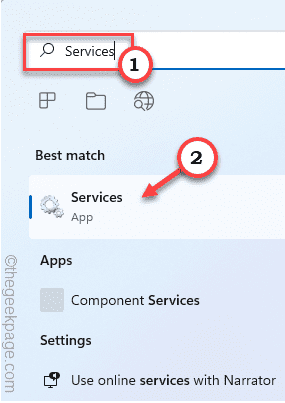
3. 您将在此处找到广泛的服务列表。在那里寻找“ Steam 客户端服务”。
4. 因此,只需双击该服务即可访问其属性。
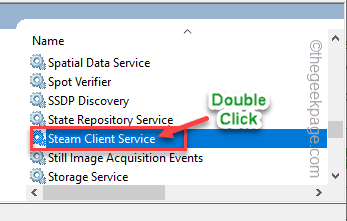
5. 现在,从下拉菜单中将“启动类型:”设置为“自动”。
检查服务是否正在运行。
6. 如果 Steam 客户端服务没有运行,点击“开始”启动服务。
7. 最后,点击“确定”。
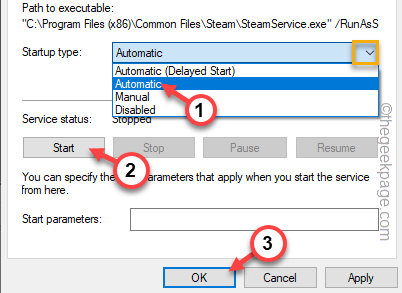
之后,关闭“服务”屏幕。
修复 2 – 完全关闭 Steam 并重新打开
强制关闭 Steam 客户端并重新启动它。
1. 在您的系统上启动 Steam(如果尚未打开)。
2. Steam 应用打开后,使用右上角的十字按钮将其关闭。
但是,这并没有完全关闭 Steam。
3.现在,点击任务栏上的向上箭头图标 (˄) ,然后右键点击那里的“ Steam ”图标,然后进一步点击“退出”。
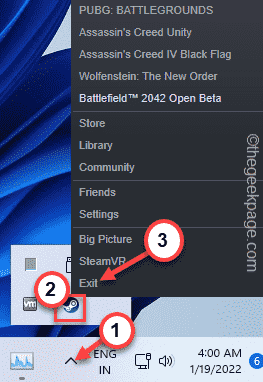
有时蒸汽进程仍然可以在后台运行。按照这些说明将其关闭。
1. 只需右键单击 Windows 键。
2. 在这里您将找到“任务管理器”实用程序。点击它。
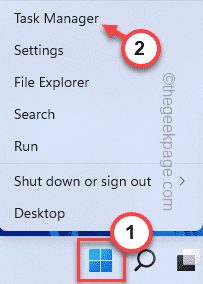
3. 当任务管理器打开时,寻找任何在后台运行的 Steam 进程。
4. 只需右键单击 Steam 进程,然后点击“结束任务”。
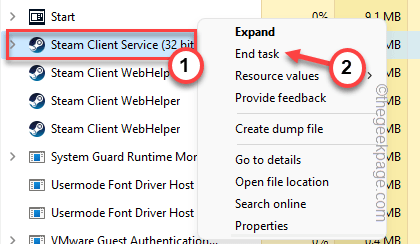
这样,将所有的 Steam 进程一一杀死。完成所有这些后,关闭服务。
现在,再次启动 Steam 并检查这是否适合您。
修复 3 – 以管理员身份运行 Steam 客户端
以管理员身份运行 Steam 客户端应该可以解决问题。
1. 在您的桌面上查找 Steam 客户端图标。
2. 只需右键单击“ Steam ”并点击“属性”。
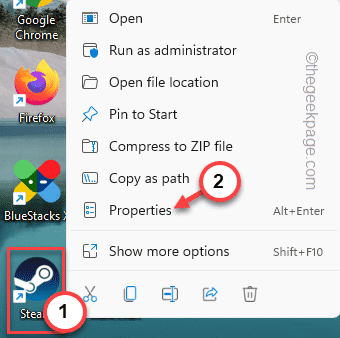
3. 当 Steam 属性打开时,转到“兼容性”部分。
4. 您必须选中“以管理员身份运行此程序”框。
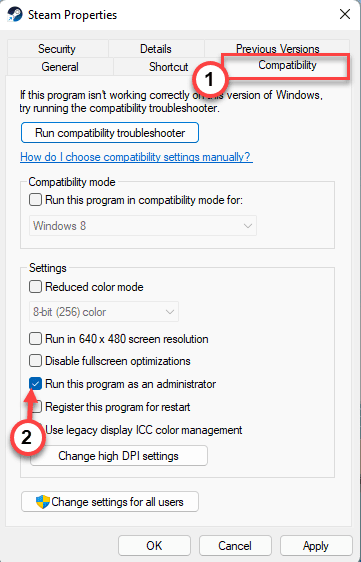
5. 现在,您可以单击“应用”和“确定”。
之后,再次运行 Steam 客户端,看看是否安装了 Steam 服务。
修复 4 – 刷新默认 Steam 配置
刷新默认 Steam 配置可能会帮助您解决问题。
1. 您可以直接从运行终端刷新 Steam 配置。
2. 只需将此行粘贴到运行中,然后点击“确定”。
steam://flushconfig
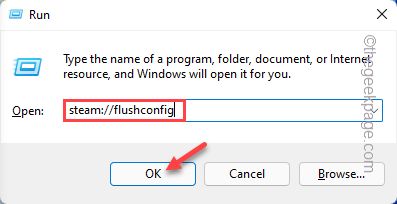
您将在 Steam 页面上出现提示。
3. 然后,点击“确定”确认您的操作。
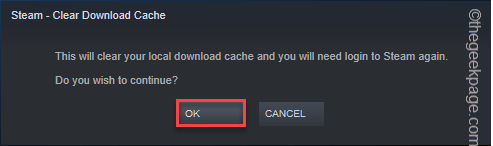
这将刷新当前的 Steam 配置。
之后,启动 Steam 并检查这是否适合您。
修复 5 – 修复 Steam
修复 Steam 应该可以解决。
1.在修复Steam客户端之前,您必须知道Steam.exe文件的确切位置。
2. 只需右键单击“ Steam ”并点击“打开文件位置”即可打开 Steam 可执行文件的位置。
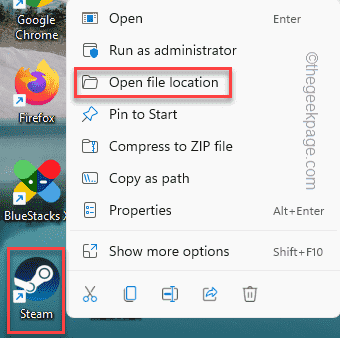
3. 到达该位置后,向上滚动文件夹以找到“ bin ”文件夹。打开那个文件夹。

4. 在此文件夹中,您可以找到“ steamservice ”可执行文件。
5. 找到地址后,点击地址栏并同时按下Ctrl+C键复制地址。
可执行文件的位置是——
您复制的地址\SteamService.exe
通常,默认位置是 -
C:\Program Files (x86)\Steam\bin\SteamService.exe
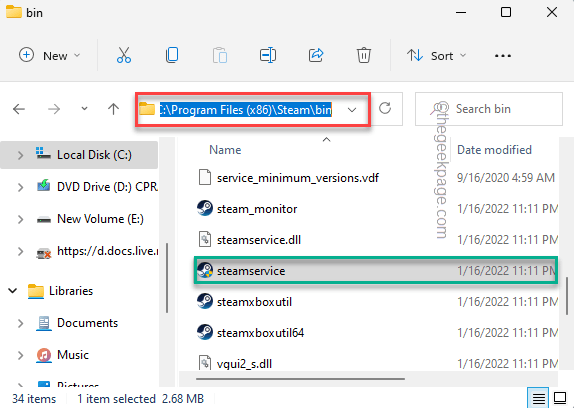
6. 现在,同时按下Windows 键+R键。
7. 只需在终端中粘贴 Steamservice 的地址,然后按Enter 键。
C:\Program Files (x86)\Steam\bin\SteamService.exe /repair
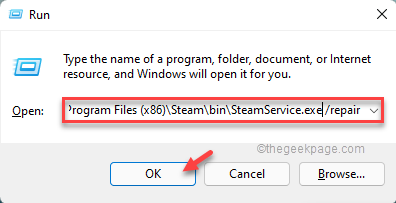
这将修复您系统上的 Steam 客户端。你只需要耐心等待。
完成后,再次重新启动 Steam 客户端。检查 Steam 服务是否安装正确。
文中关于修复,Steam 服务错误,安装 Steam 服务的知识介绍,希望对你的学习有所帮助!若是受益匪浅,那就动动鼠标收藏这篇《修复:安装 Steam 服务时出现 Steam 服务错误》文章吧,也可关注golang学习网公众号了解相关技术文章。
-
501 收藏
-
501 收藏
-
501 收藏
-
501 收藏
-
501 收藏
-
379 收藏
-
281 收藏
-
339 收藏
-
202 收藏
-
314 收藏
-
200 收藏
-
284 收藏
-
232 收藏
-
314 收藏
-
385 收藏
-
128 收藏
-
102 收藏
-

- 前端进阶之JavaScript设计模式
- 设计模式是开发人员在软件开发过程中面临一般问题时的解决方案,代表了最佳的实践。本课程的主打内容包括JS常见设计模式以及具体应用场景,打造一站式知识长龙服务,适合有JS基础的同学学习。
- 立即学习 543次学习
-

- GO语言核心编程课程
- 本课程采用真实案例,全面具体可落地,从理论到实践,一步一步将GO核心编程技术、编程思想、底层实现融会贯通,使学习者贴近时代脉搏,做IT互联网时代的弄潮儿。
- 立即学习 516次学习
-

- 简单聊聊mysql8与网络通信
- 如有问题加微信:Le-studyg;在课程中,我们将首先介绍MySQL8的新特性,包括性能优化、安全增强、新数据类型等,帮助学生快速熟悉MySQL8的最新功能。接着,我们将深入解析MySQL的网络通信机制,包括协议、连接管理、数据传输等,让
- 立即学习 500次学习
-

- JavaScript正则表达式基础与实战
- 在任何一门编程语言中,正则表达式,都是一项重要的知识,它提供了高效的字符串匹配与捕获机制,可以极大的简化程序设计。
- 立即学习 487次学习
-

- 从零制作响应式网站—Grid布局
- 本系列教程将展示从零制作一个假想的网络科技公司官网,分为导航,轮播,关于我们,成功案例,服务流程,团队介绍,数据部分,公司动态,底部信息等内容区块。网站整体采用CSSGrid布局,支持响应式,有流畅过渡和展现动画。
- 立即学习 485次学习
